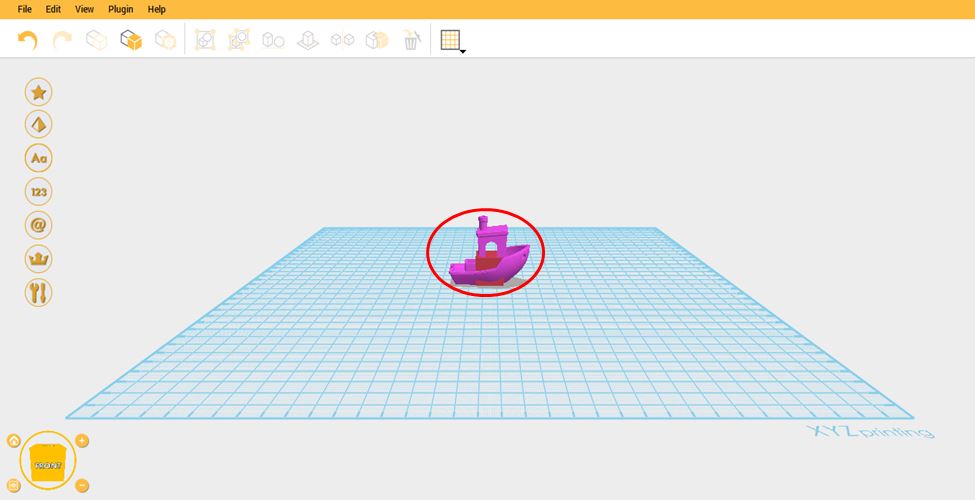Last updated on September 19th, 2018 at 10:46 am
選單列由檔案(File)、編輯(Edit)、檢視(View)、外掛程式(Plugin)及說明(Help)組成。整個選單有不同的子選單,將協助您執行您肯定會喜歡的某些作業。選單列由檔案、編輯、檢視、外掛程式及說明組成。
此功能僅將重設工作平面。若工作平面上有物件,而且您想要建立一個新的工作平面,只需前往檔案,然後按一下新增檔案。
1.按一下檔案(File)。
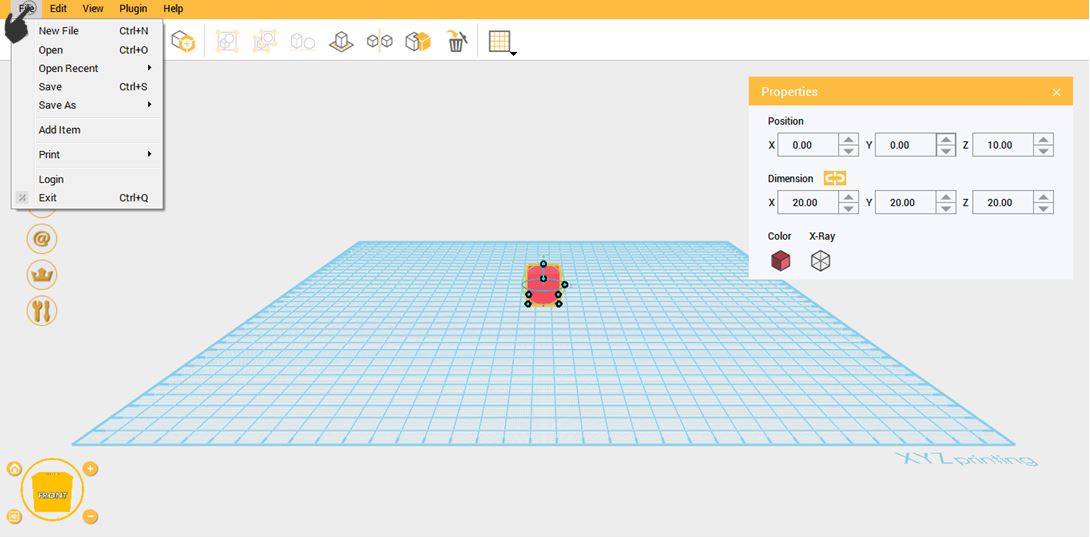
2. 按一下新增檔案(New File)。
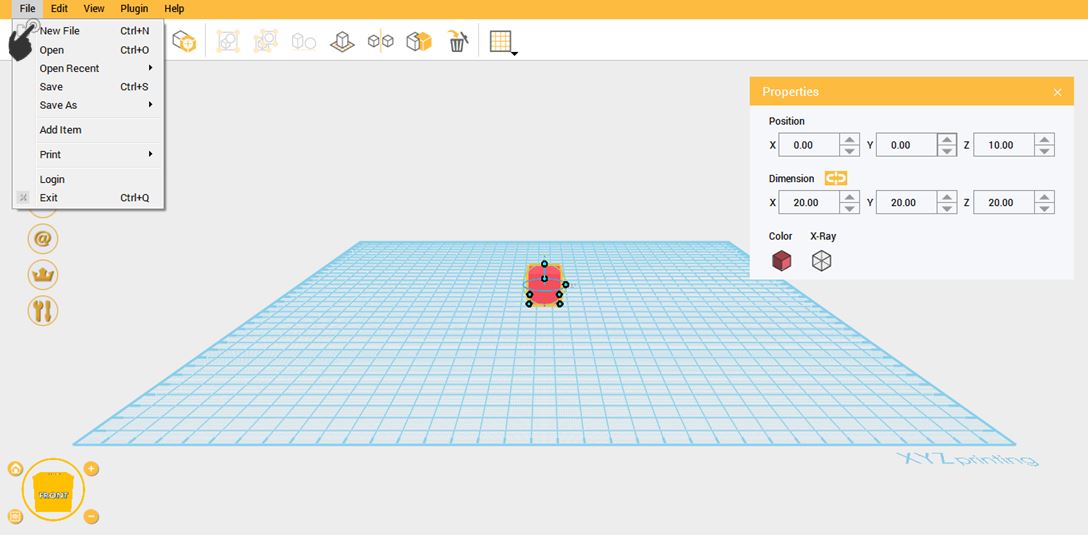
3. 工作平面即重設。
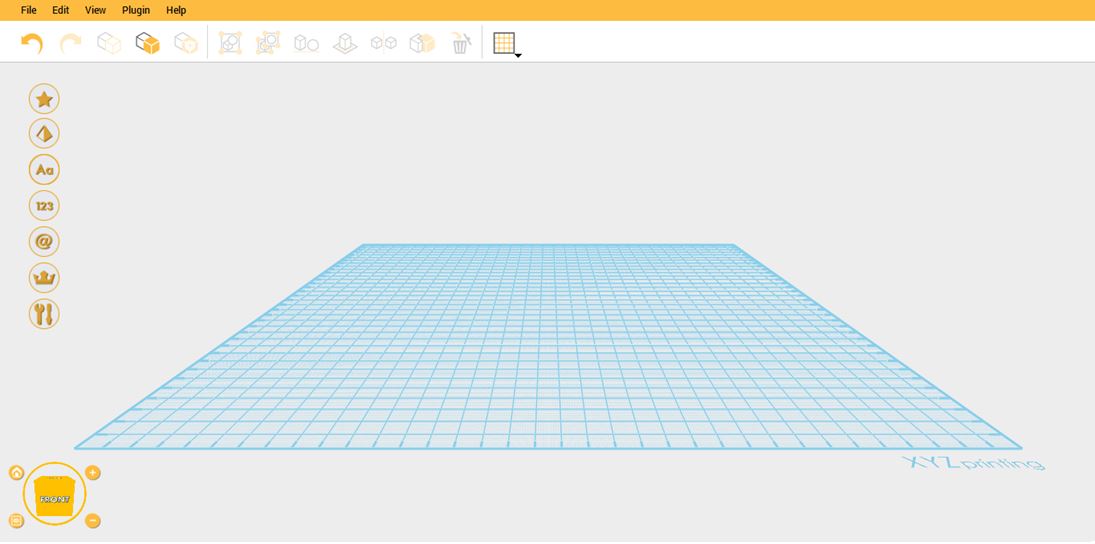
若要開啟某個檔案,只要按一下檔案,再按一下開啟舊檔。XYZmaker 支援開啟的檔案類型,包括 STL、AMF、PLY、OBJ、3MF 及 3w。
1.按一下檔案(File)。
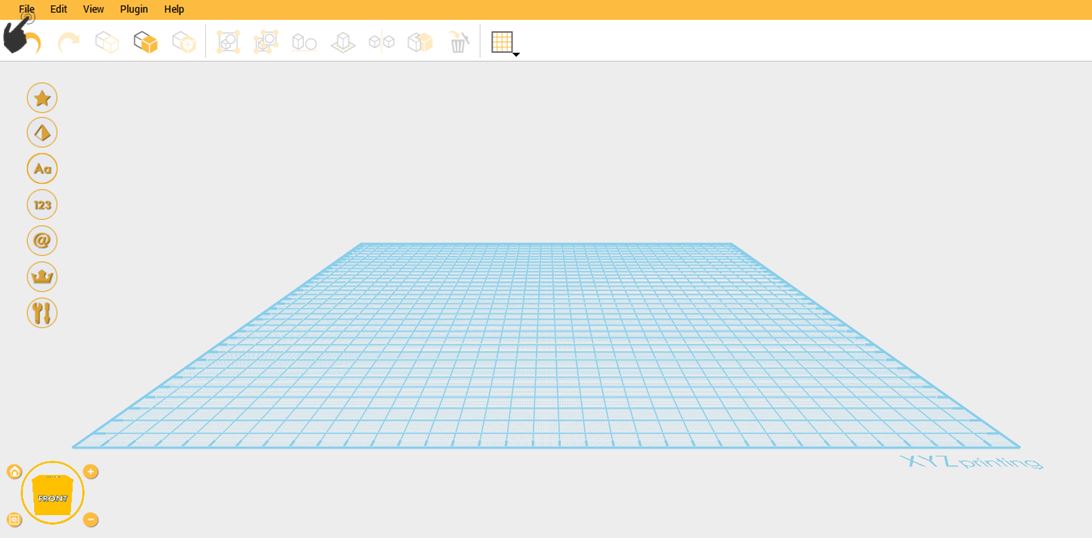
2. 選擇開啟舊檔(Open)。

3.選擇您要開啟的檔案。這些檔案類型可以是 STL、OBJ、PLY、3W 或 AMF。
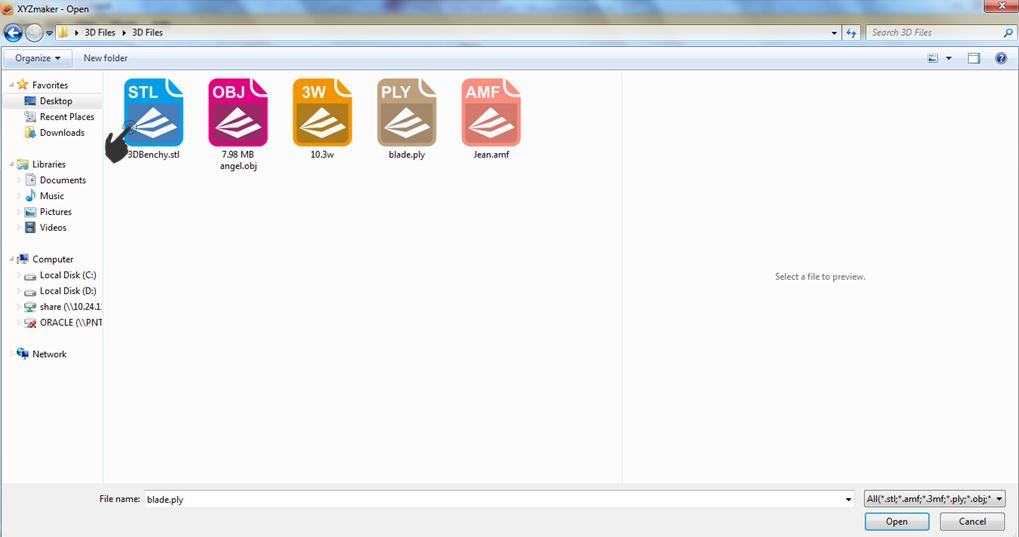
4. 按一下下方角落的開啟舊檔(Open)。
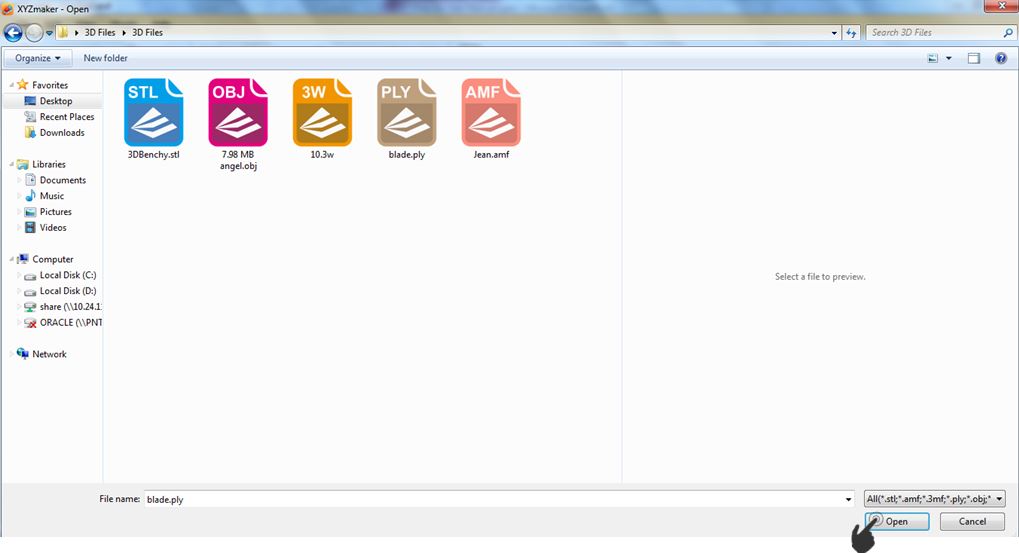
在 XYZmaker 中,有兩種不同的存檔方式。第一個是「另存新檔 (Save As)」,另一個是「儲存 (Save)」。
選擇儲存(Save)只是儲存您的工作,更新最後儲存的檔案版本,以符合您已在螢幕上所做的目前變更。
1. 開啟任何檔案。在此範例中,開啟的檔案是 3DBenchy.stl。
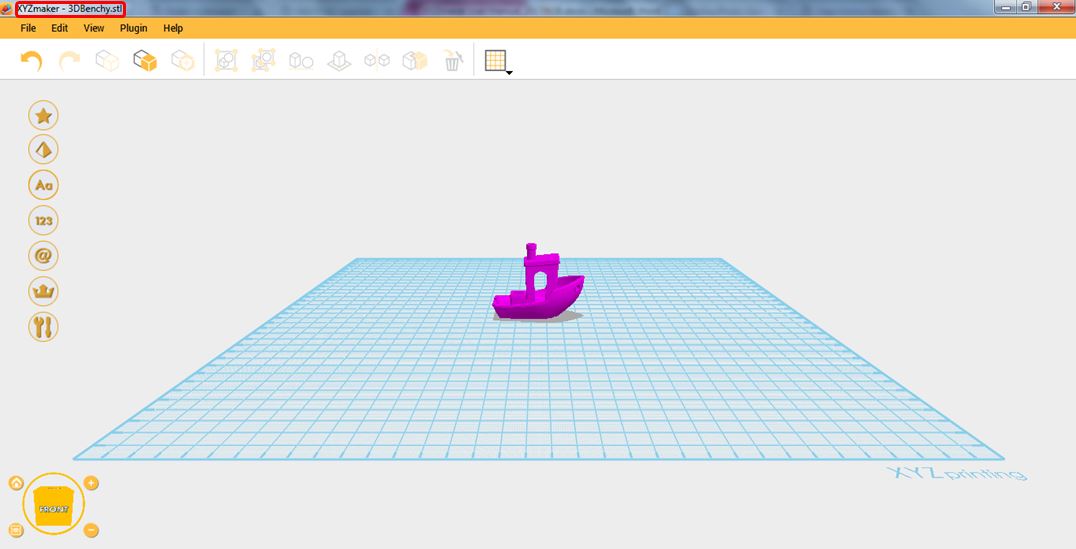
2. 調整物件大小,或進行任何變更。
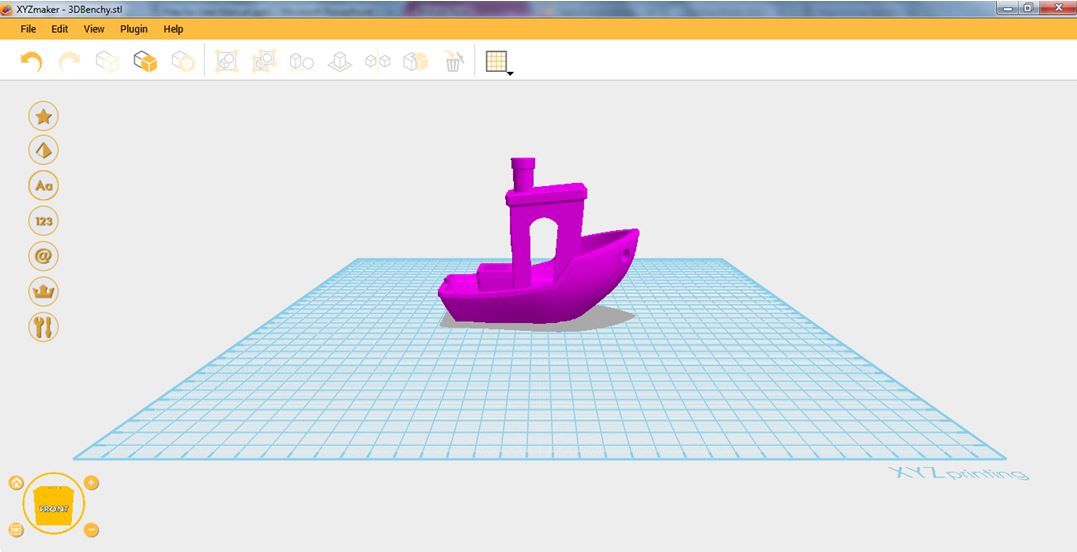
3.按一下檔案(File),然後選擇儲存(Save)。
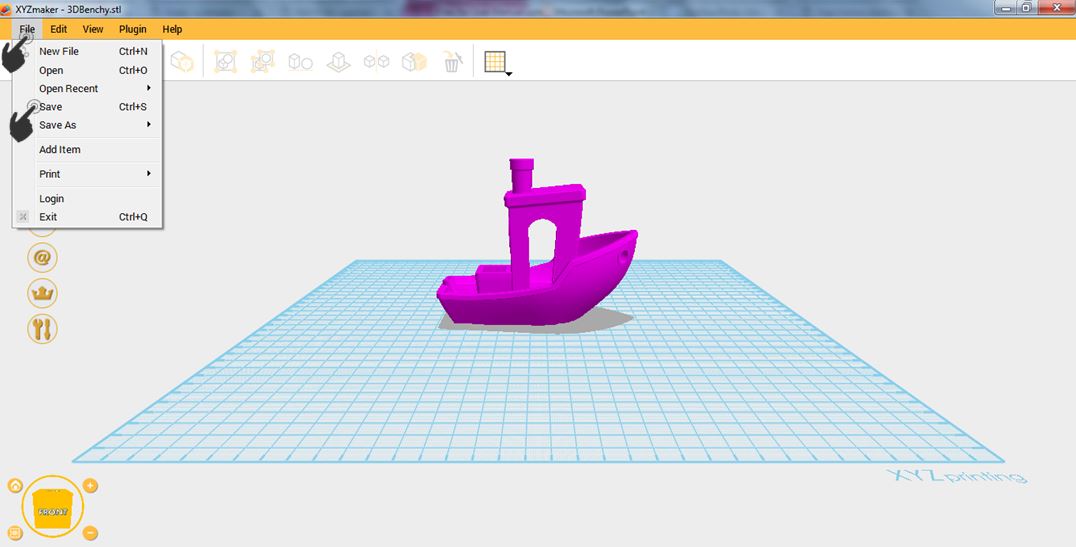
4. 系統將會在狀態列上通知檔案已儲存。使用儲存功能時,請注意,此功能僅是重寫 3DBenchy.stl 檔案上所做的變更。
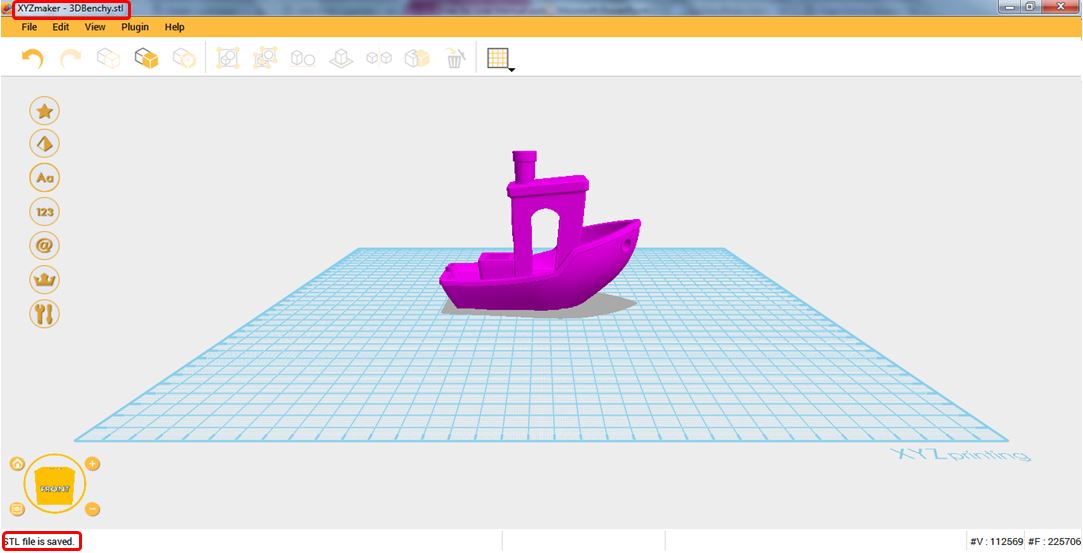
選擇「另存新檔…(Save As…)」,將會出現提示,將您的工作以不同名稱的檔案儲存。例如,您可能會選擇將「Test.amf」檔案另存為「Test.stl」。您可依此方式以不同的格式儲存檔案。
1.開啟任何檔案。(即 3DBenchy.stl)
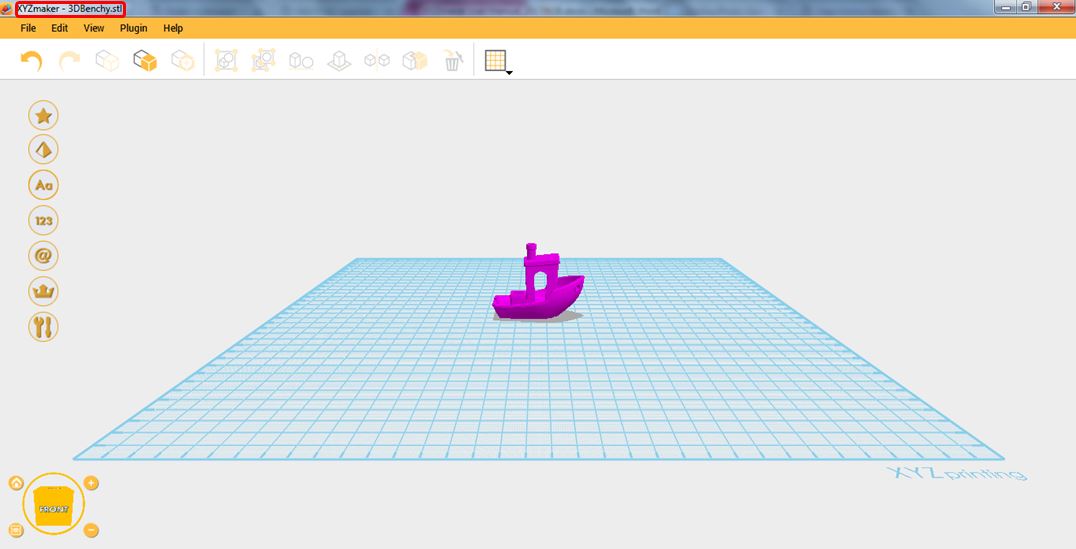
2.按一下檔案(File),然後選擇另存新檔(Save As)。您可以選擇將 3DBenchy.stl 儲存為 AMF、PLY 及 OBJ 副檔名。
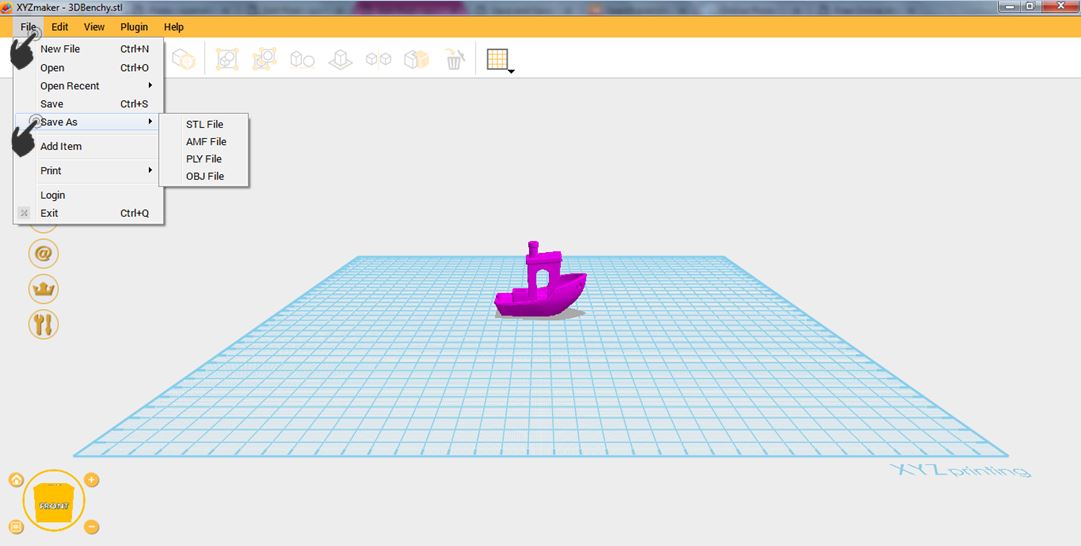
3. 例如,3DBench.stl 另存為(Save As) PLY。
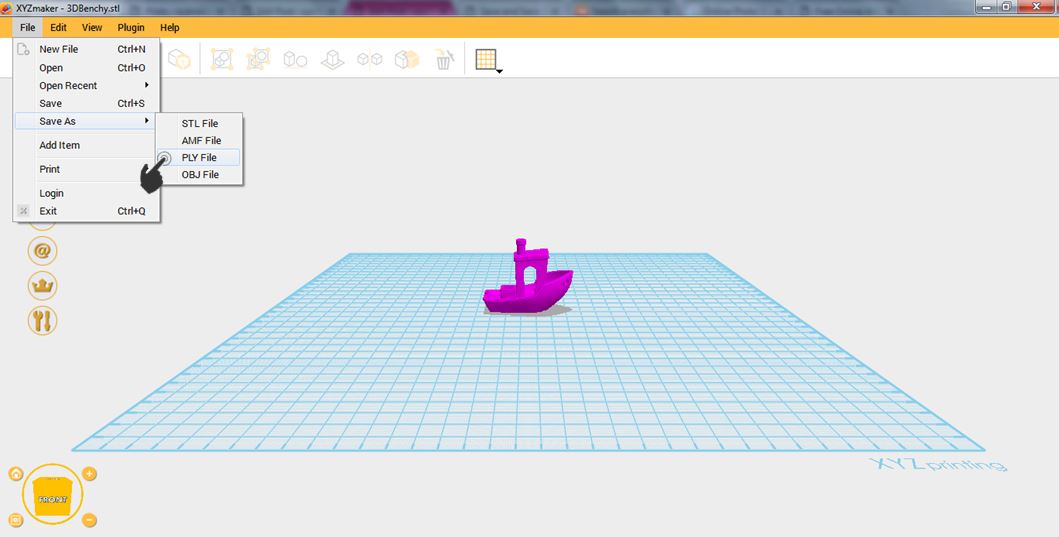
4.將顯示另存新檔視窗。輸入所需的檔名,然後按一下儲存(Save)。例如,檔名設為 Try.ply
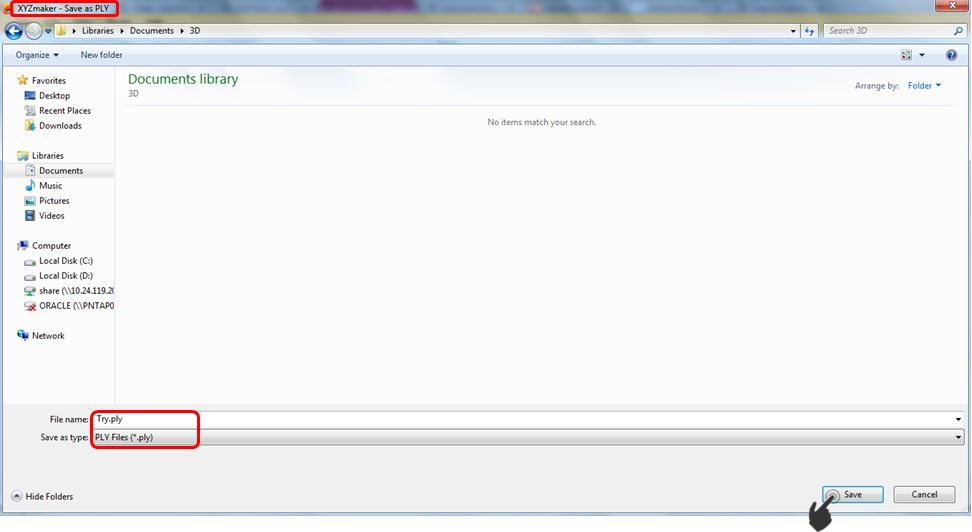
5. 請注意,在另存為 PLY 後,標題列即從 3DBenchy.stl 變更為 Try.ply。
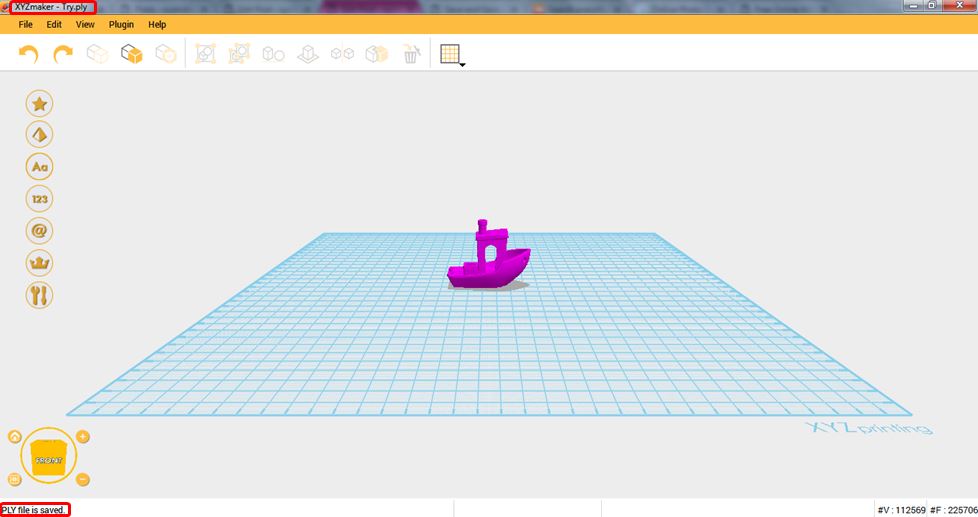
此功能將協助您合併工作平面中的數個物件。您使用新增項目功能後,即可在您目前的專案中新增任何數量的物件。
1. 按一下檔案(File),然後選擇新增項目(Add Item)。
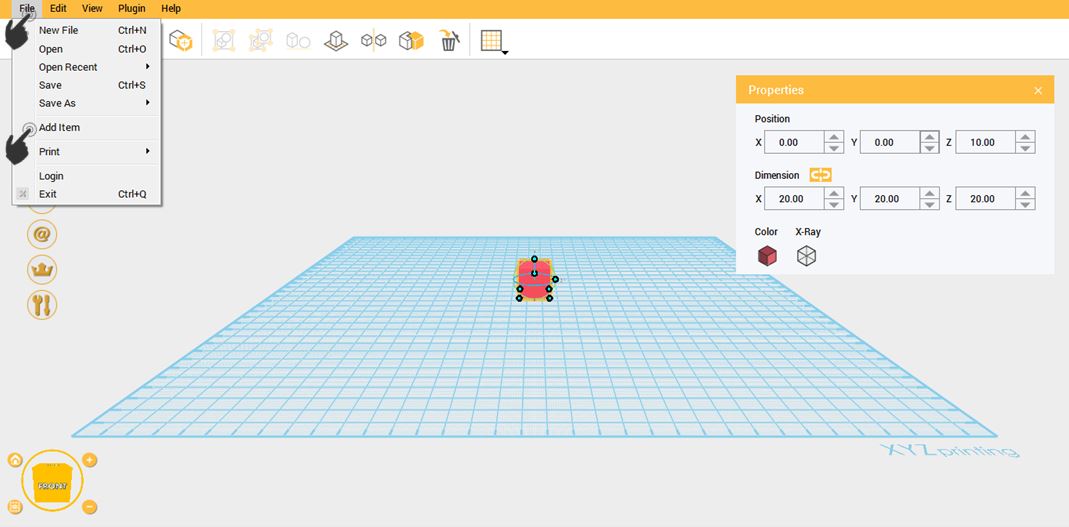
2. 選擇您要在工作區中新增的檔案,然後按一下新增(Add)。
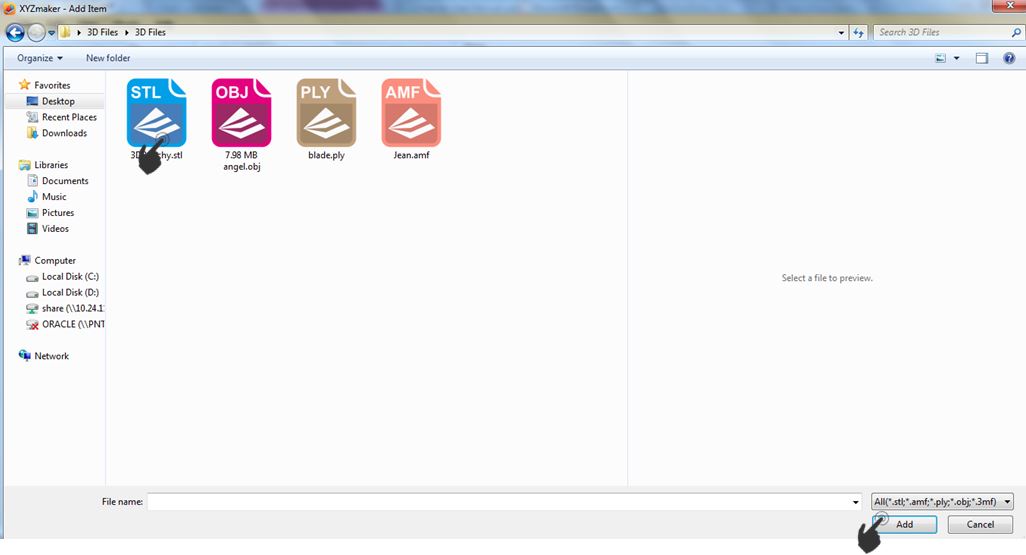
3.3DBenchy 物件即在工作區上新增。請注意,立方體仍在工作平面上。